Узнайте, как установить веб-браузер по умолчанию на телефонах Samsung, таких как телефоны Galaxy и т. Д. Вы можете выбрать приложение браузера по умолчанию в меню настроек устройства.
Samsung представляет одни из самых классных устройств на рынке. В основном они сосредоточены на обеспечении удовлетворительного пользовательского опыта со всех сторон. Следовательно, вы можете найти отличные функции, хорошее оборудование, кристально чистую камеру и многое другое, доступное на одном устройстве.
Программы для Windows, мобильные приложения, игры — ВСЁ БЕСПЛАТНО, в нашем закрытом телеграмм канале — Подписывайтесь:)
Более того, Samsung больше всего известен своим качеством дисплея. Флагманские телефоны от Samsung просто поражают воображение. Кроме того, они неплохо справились с бюджетом, сделав его доступным для всех.
Несмотря на то, что телефоны Samsung предоставляют пользователям очень удобные функции, браузер Samsung Internet по умолчанию часто не нравится большинству пользователей. Это потому, что браузер иногда становится слишком медленным.
Как поменять стандартный браузер на Samsung Galaxy M52 / Как поменять браузер по умолчанию
Моя мама, у которой есть телефон Samsung, очень не любит браузер Samsung по умолчанию. Ей трудно пользоваться, так как ей комфортно только с Google.
Интерфейс не кажется удобным для пользователя. Вот почему люди предпочитают устанавливать альтернативный браузер в качестве браузера Samsung по умолчанию. Но как установить браузер по умолчанию на телефоне Samsung? Что ж, ответ лежит ниже, где я подробно упомянул каждый шаг. Читай дальше что бы узнать.
Как изменить браузер по умолчанию в Samsung?
Как правило, большинство устройств Android поставляются с Google Chrome в качестве браузера по умолчанию. И это самый мудрый выбор, на который пойдет никто.
Однако у Samsung есть свой браузер, что довольно неприятно по сравнению с другими браузерами.
Вот шаги, как изменить браузер по умолчанию в телефоне Samsung:
- Запустить настройки устройства.
- Выберите вкладку «Приложения» в настройках.
- Затем нажмите на Приложения по умолчанию.
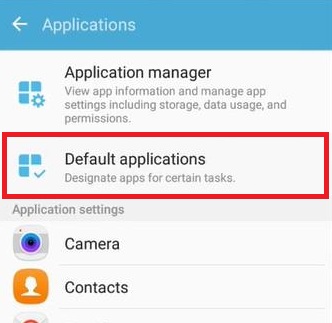
- Теперь перейдите в приложение «Браузер».
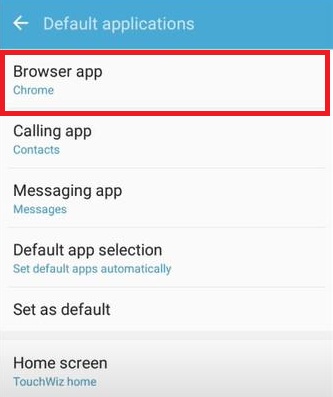
- Установите переключатель напротив браузера и установите его в качестве браузера по умолчанию.
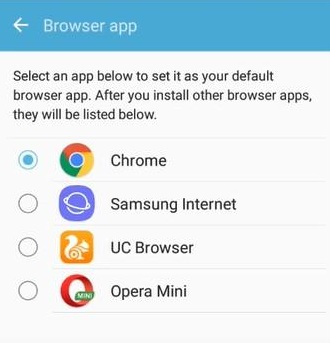
Итак, вот как вы устанавливаете браузер Samsung по умолчанию.
Расположение этих параметров может измениться при использовании разных устройств Samsung. Таким образом, некоторые устройства могут использовать последнюю версию пользовательского интерфейса, которая имеет параметры по умолчанию в гамбургере.
Как поменять Браузер по умолчанию на своем Android?
меню. Для тех, у кого старый интерфейс Touchwiz, шаги упомянуты выше.
Между старым пользовательским интерфейсом и новыми настройками пользовательского интерфейса Samsung не должно быть большой разницы.
Итог: браузер Samsung по умолчанию
Интернет-браузер Samsung отлично справляется со своей задачей. Но он довольно медленный по сравнению с другими веб-браузерами, такими как Google Chrome.
Еще один тревожный факт о браузере Samsung по умолчанию — это интерфейс, который загружается дольше. Из-за таких неприятных проблем все больше пользователей используют разные браузеры по умолчанию. Итак, если вы также хотите изменить браузер по умолчанию на своем телефоне Samsung, эти шаги наверняка вам помогут.
Я установил браузер Google Chrome в качестве браузера Samsung по умолчанию на моем телефоне. Не только в телефоне, но и на моем Macbook и компьютере с Windows. Я научил свою маму, как изменить браузер по умолчанию в Samsung, и она была более чем счастлива поменять его на Google Chrome. Это решило все ее проблемы! /
Что вы думаете о функции, которая позволяет вам изменить браузер Samsung по умолчанию? Кроме того, какой у вас текущий браузер по умолчанию?
Наконец, вот рекомендуемые веб-браузеры для вашего компьютера и мобильного телефона, которые вам стоит попробовать.
Программы для Windows, мобильные приложения, игры — ВСЁ БЕСПЛАТНО, в нашем закрытом телеграмм канале — Подписывайтесь:)
Источник: bnar.ru
Как выбрать браузер по умолчанию на Android и открывать через него все ссылки
Чтобы больше не выбирать, через какое приложение открывать веб-страницы, сделайте браузер, которым вы пользуетесь постоянно, браузером по умолчанию. Используйте для этого настройки системы и функции самих интернет-обозревателей.
Что такое браузер по умолчанию
Браузер по умолчанию на телефоне или любом другом устройстве — это приложение, которое открывает все ссылки на интернет-страницы. Если на Android установлен только один веб-обозреватель, то он и будет браузером по умолчанию — просто потому, что других вариантов нет.
Если же в системе установлено несколько браузеров, то при каждом открытии ссылки появляется окно с вопросом, какое приложение использовать. Вы можете выбирать обозреватель вручную или настроить программу по умолчанию и больше не видеть этот запрос.

Важно: если в приложении есть встроенный браузер, например, в мессенджере или клиенте соцсети, то ссылки будут сначала открываться в нём. Если встроенного обозревателя нет, то будет запускаться браузер по умолчанию.
Универсальные способы выбора браузера по умолчанию
В системе Андроид предусмотрено два способа установки приложений по умолчанию. Они работают на всех телефонах вне зависимости от того, какие браузеры установлены. Названия опций и пунктов меню могут отличаться, но в целом порядок действий везде один и тот же.
Назначение браузера по умолчанию в настройках телефона
Первый способ — назначение обозревателя по умолчанию в системных настройках:
- Откройте настройки Android. Иконка для их запуска расположена на одном из рабочих столов или в главном меню.

- Перейдите в раздел «Приложения».

- Найдите пункт «Дополнительные настройки» и нажмите на него. На некоторых прошивках параметры могут быть скрыты в подменю «Ещё».
- Откройте раздел «По умолчанию».

- Выберите пункт «Браузер».
- Отметьте приложение, через которое должны открываться веб-ссылки.

Аналогичным образом можно настроить другие приложения — например, для просмотра видео или прослушивания аудио.
Выбор приложения при переходе по ссылке
Второй способ — выбор приложения при переходе по ссылке. Он работает, если на Android установлено несколько браузеров, но ни один из них не назначен программой для открытия веб-страниц по умолчанию. В этом случае при касании ссылки появляется окно со списком браузеров и предложением выбрать, каким из них эта ссылка будет открыта, а также кнопками «Только сейчас» и «Всегда».
Если вы нажмёте «Всегда», то выбранный браузер станет таковым по умолчанию.

На некоторых версиях и прошивках Android нет кнопок «Только сейчас» и «Всегда». Вместо них — чекбокс «Запомнить выбор». При установке в нем флажка выбранный браузер также будет использоваться для открытия всех ссылок по умолчанию.
Использование собственных настроек веб-обозревателей
В настройках каждого браузера есть параметры, которые позволяют сделать его приложением по умолчанию на Android. Давайте посмотрим, как это работает, на примере популярных веб-обозревателей.
Яндекс.Браузер:
- Нажмите на кнопку в виде трёх точек в поисковой строке, чтобы открыть главное меню.

- Тапните по пункту «Браузер по умолчанию».

- В появившемся окне нажмите на кнопку «Настройки».

- Нажмите на пункт «Браузер» и выберите в списке Яндекс.Браузер.

Готово, теперь все ссылки открываются через обозреватель от Яндекса.
Mozilla Firefox:
- Нажмите на кнопку с тремя точками на верхней панели, чтобы открыть главное меню.

- Перейдите в раздел «Параметры».

- Нажмите на ссылку «Сделайте Firefox своим браузером по умолчанию».

- Выберите пункт «Браузер».
- Отметьте в списке Firefox.

В обоих случаях вы в итоге попадаете в системные настройки Android. Поэтому можно вполне обойтись без лишних переходов и воспользоваться универсальными способами из первого раздела нашей инструкции.
В некоторых приложениях вовсе нет параметров, которые позволяют перейти к настройке браузера по умолчанию. Например, вы не сможете так сделать в Google Chrome. Если вы хотите его выбрать, то тоже придётся пользоваться универсальными способами.
Источник: compconfig.ru